Atunci când sunt afișate pictogramele de programe diferite și tipuri de fișiere în Windows Explorer, sistemul, mai degrabă decât la fișierele sursă cu pictograme, primește o copie a pictogramei de imagini ale fișierelor speciale pentru pictograme cache.
Datorită faptului că sistemul nu trebuie să vă amintiți pentru a descărca pictogramele fișierul original, accelerează de lucru și obiecte desenate în Windows Explorer.
În unele cazuri, dacă un astfel de fișier este deteriorat cu o memorie cache. în explorator, unele pictograme de comenzi rapide (sau tipuri) de fișiere încep să dispară sau în loc de pictograme ale pictogramelor standard de aplicație sunt afișate. În acest caz, se recomandă să resetați memoria cache a sistemului pentru pictograme.
Cum arata de obicei:
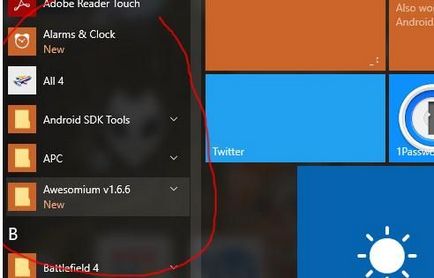
Notă. Unele hotheads, în acest caz, încearcă să reinstaleze aplicația problematică, ceea ce nu ajută la toate.
Cache-urile din diferite versiuni ale Windows sunt unul sau mai multe fișiere stocate în profilul utilizatorului.
- În Windows 7, acesta este fișierul IconCache.db din directorul% userprofile% \ AppData \ Local
- În Windows 10 și Windows 8 - un set de fișiere care încep cu iconcache_ (iconcache_16.db, iconcache_32.db, iconcache_48.db, etc.) și stocate în directorul% USERPROFILE% \ AppData \ Local \ Microsoft \ Windows \ explorator
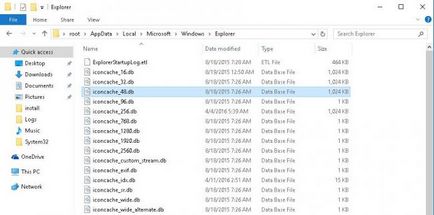
Pentru a reseta cache-ul de pictograme, ștergeți doar aceste fișiere. Mai întâi trebuie să finalizați procesul Explorer astfel încât să nu blocheze accesul la fișiere. Mai întâi trebuie să deschideți o fereastră de comandă (cmd.exe) cu drepturi de administrator.
Puteți face acest lucru din managerul de sarcini: prin găsirea procesului explorer.exe și terminarea lui (End Task)
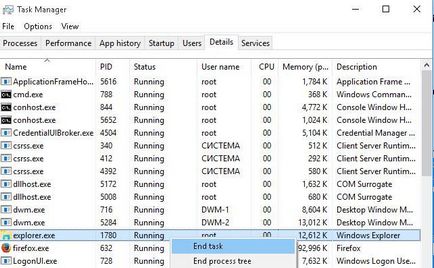
Apoi, executați în mod consecvent următoarele comenzi:
Pentru Windows 10/8 / 8.1
Ultima comandă în ambele cazuri va reporni procesul de explorare Windows, care va recrea fișierele cu memoria cache.
Articole similare
Trimiteți-le prietenilor: